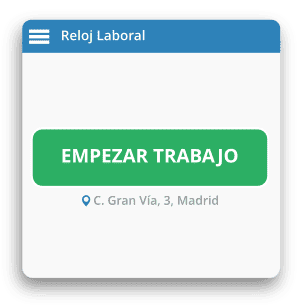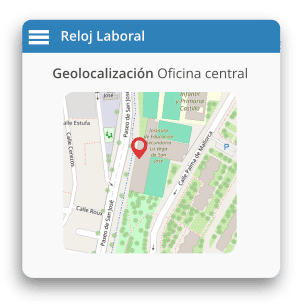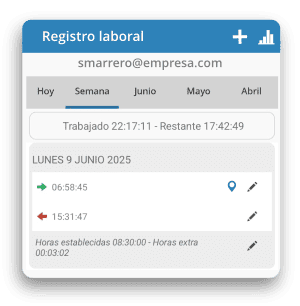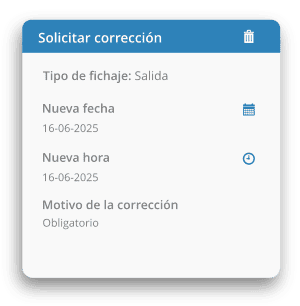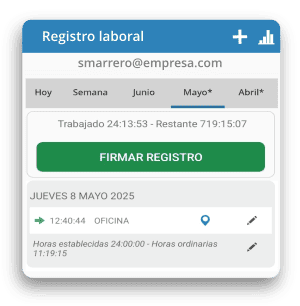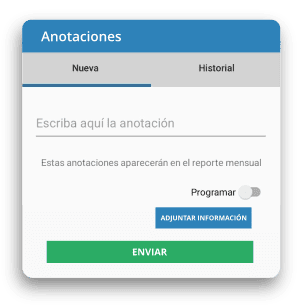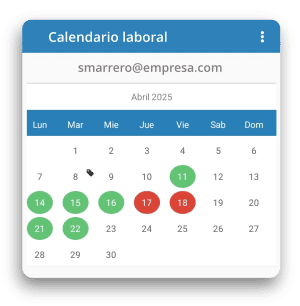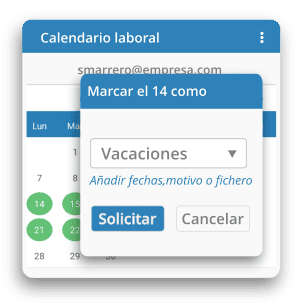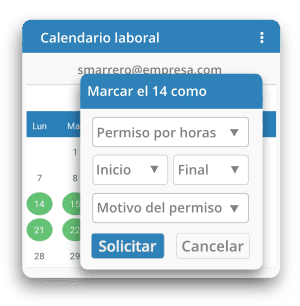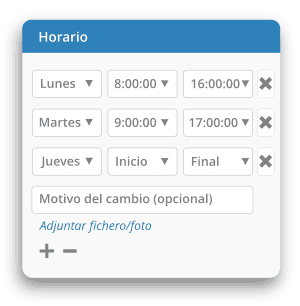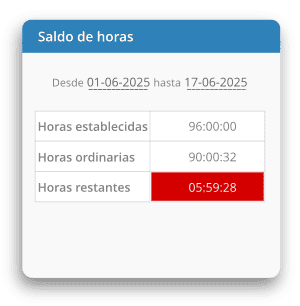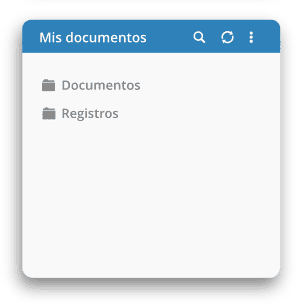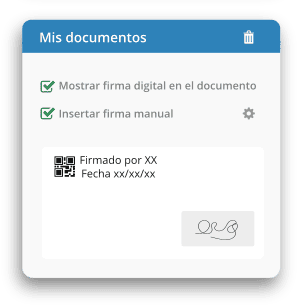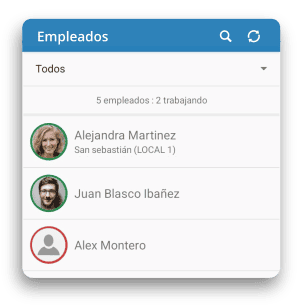Bienvenido al Reloj Laboral
¿Ha olvidado su contraseña?

No dude en contactarnos en el 910 91 91 91.

No dude en contactarnos en el 910 91 91 91.

No dude en contactarnos en el 910 91 91 91.
Desde el panel de control del empleado podrá:
Solución para maximizar la gestión de la empresa.